关闭报错反馈
请描述您所遇到的错误,我们将尽快予以修正,谢谢!
*必填项,请输入内容

软件评级:
应用平台:WinAll 软件官网:暂无閺咁噣鈧矮绗呮潪锟�
winsnap拥有简单易懂的截图操作,能够让用户可以快捷地截取需要的图片,无论是整个屏幕还是分区选取全都支持,具有多种导出方式,可以支持输出包括jpg、png等格式的图片文件!
国外优秀的截图软件,能够得心应手地捕获屏幕截图,软件小巧易用,功能也一点不弱。它提供了多种截图方式,包括全屏、应用程序、活动窗口、对象、区域,并可在截图之前预设好常用的图像效果,如阴影、倒影、反射、轮廓、着色、水印等,这样你即可在最短时间内获得最理想的截图效果。
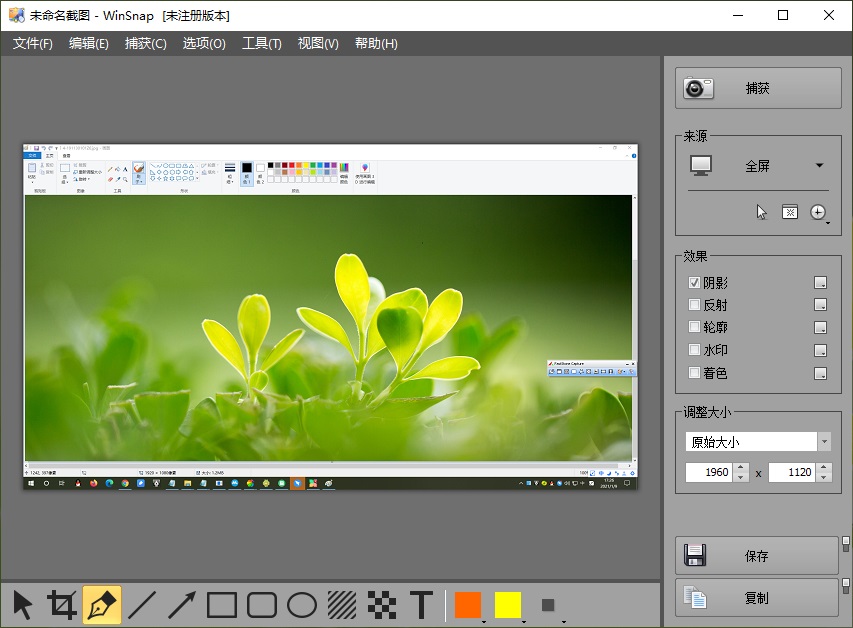
特有的“应用程序”捕捉模式
能自动的捕捉到最前端应用程序的各个窗口,并生成一副屏幕截图。在捕捉此类模式的屏幕截图时,需要先将被捕捉的软件置于最前端,在设置上将软件运行界面中的“捕捉类型”设置为“应用程序”,也可以直接使用软件定义的快捷键进行窗口的捕捉。
细致的屏幕捕捉效果
在使用上十分方便,运行界面中直接设置了屏幕捕捉常用功能和一些图像效果选项,如:捕捉类别、被捕捉的图像的输出方式、颜色、阴影效果等。用户只需要轻轻一点就可以轻松的捕捉图像,而需要的效果也可以直接在软件界面上的被捕捉图像的缩略图中呈现出来,所见即所得。
快捷键的设置
在图像捕捉和软件控制上都支持快捷键的操作。默认状态下,软件只是设置了图像捕捉的快捷键,用户可以根据使用习惯和实际情况设置快捷键组合。在“设置”对话框的“热键”标签页中,用户可以设置快捷键组合。设置时,在要设置的快捷键值框上单击鼠标右键,在弹出的右键菜单中选择添加快捷键,也可以直接在键盘上按下相应的快捷键,生成组合。
多种方式的图像输出
提供了多种图像输出方式,可以复制到剪贴板或保存为一个图像文件,还可以直接通过e-mail将文件发送出去。软件支持将图像保存为bmp、jpeg、png、gif和tiff等格式文件。软件还提供了对缩略图的输出,选择“文件”—〉“保存缩略图”,对缩略图进行保存。需要注意的是保存同一个屏幕截图的缩略图的尺寸大小并不是固定的,其大小是随着保存时软件界面中缩略图的大小而进行相应的改变。
5.2.7
- 更新的西班牙语翻译
- 修正了chocolatey包中的公钥
- 其他一些小的改进和错误修复
5.2.4
- 支持透明度的 png 和 tiff 图像格式
- 高级自动保存和自动复制选项
- 灵活的屏幕捕捉功能
- 内置图像编辑器:箭头,矩形,文本注释
- 设计用于捕获 windows aero 的干净背景
- 小和快速的图像编辑器,比画图更小
- 多语言用户界面(基于unicode)
- 常规键盘和鼠标控制(打印屏幕更换)
- 可配置工具菜单中打开外部图像编辑器
4.6.3.0
- 修复了“open with”shell命令的行为
- 更新的语言文件:丹麦语
- 其他一些小改进和错误修复
猜你喜欢 / Guess You Like
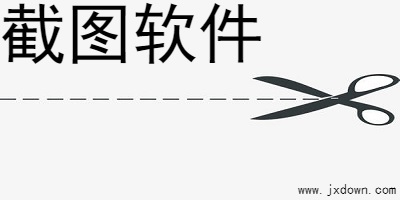
最新更新 / Last Update
请描述您所遇到的错误,我们将尽快予以修正,谢谢!
*必填项,请输入内容
网友评论 / comment

0条评论
查看所有0条评论>